Diagram Gantta jest kluczowym narzędziem do planowania i wizualizacji projektów w Microsoft Project. Pozwala on na przejrzyste przedstawienie postępu zadań oraz zrozumienie zależności między nimi. Jednak standardowy widok często nie jest zadowalający. Dlatego ważne jest personalizowanie wyglądu i designu twojego Diagramu Gantta. W tym poradniku pokażę ci, jak efektywnie dostosować Diagram Gantta w Microsoft Project, aby stworzyć jasne i atrakcyjne przedstawienie.
Najważniejsze wnioski
- Dostosowanie kolorów i kształtów w twoim Diagramie Gantta może znacząco wpłynąć na wizualizację twojego projektu.
- Microsoft Project oferuje różne opcje dostosowywania kształtu, koloru i wzoru słupków.
- Ważne jest stworzenie Diagramu Gantta odpowiadającego twoim preferencjom i potrzebom.
Krok po kroku instrukcja
Aby dostosować swój Diagram Gantta w Microsoft Project, wykonaj następujące kroki:
1. Dostęp do narzędzi Diagramu Gantta
Aby dokonać dostosowań, musisz najpierw otworzyć odpowiednie narzędzia. Kliknij na górnym pasku na zakładkę „Diagram Gantta”. Tutaj znajdziesz konkretne opcje do edycji elementów diagramu.
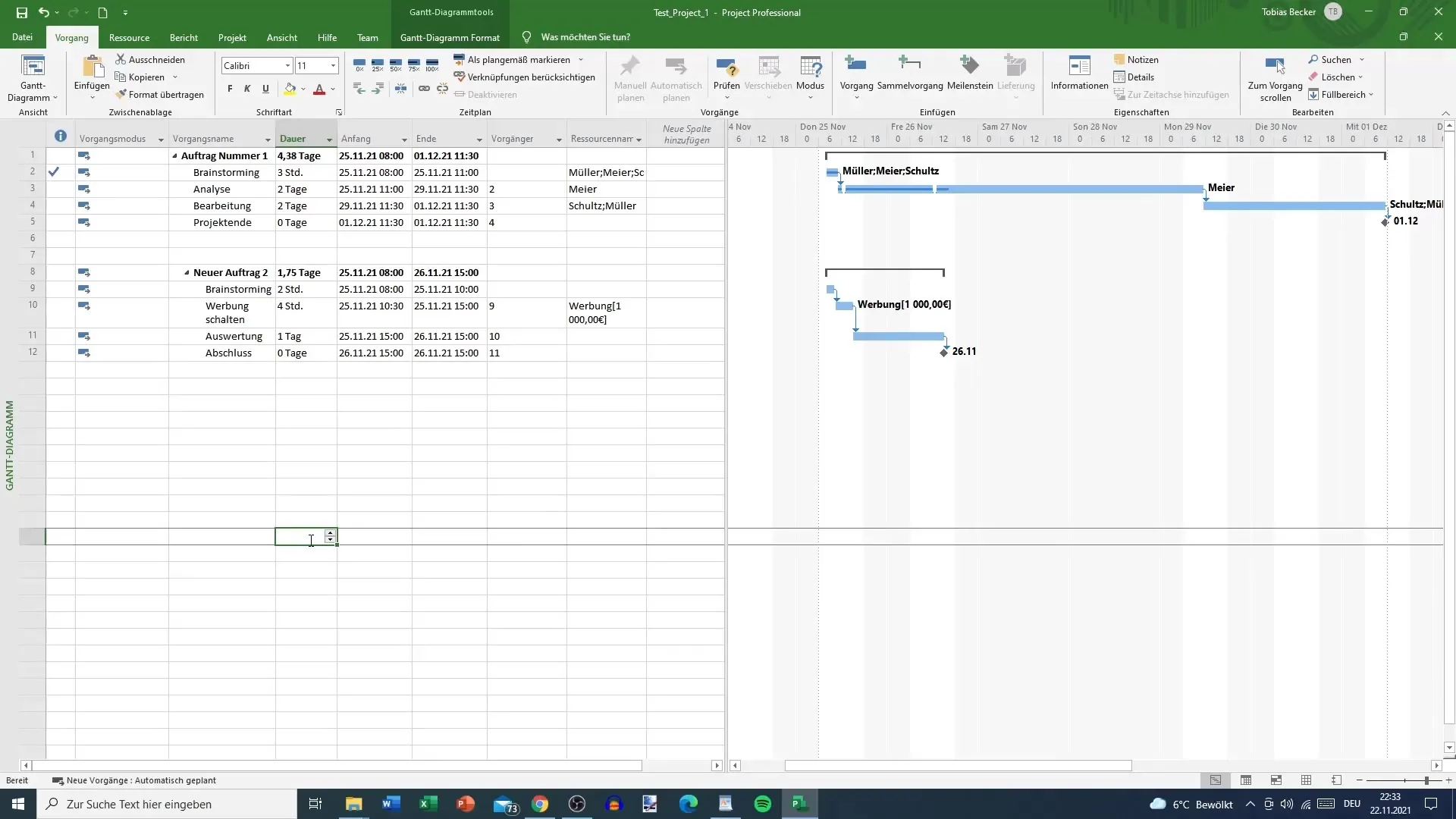
2. Dostosowanie kolorów
W interfejsie edycji dostępne są liczne opcje kolorów, które możesz wybrać. Standardowy kolor to zazwyczaj rzucające się w oczy niebieskie. Masz jednak możliwość wyboru różnych kolorów, takich jak fioletowy, żółty czy ciemnoróżowy, aby spersonalizować swój diagram. Upewnij się, że wybrane kolory są również atrakcyjne wizualnie i nie wpływają negatywnie na czytelność diagramu.
3. Modyfikowanie kształtów słupków
Teraz dochodzi najbardziej interesujący moment: kształt słupków. Kliknij opcję, aby edytować kształt słupków. Możesz dostosować punkty początkowe i końcowe oraz grubość słupków. Ponadto masz możliwość przedstawienia słupków kreskowych lub pełnych. Eksperymentuj z różnymi wariantami, aby znaleźć najlepsze dopasowanie do twojego projektu.
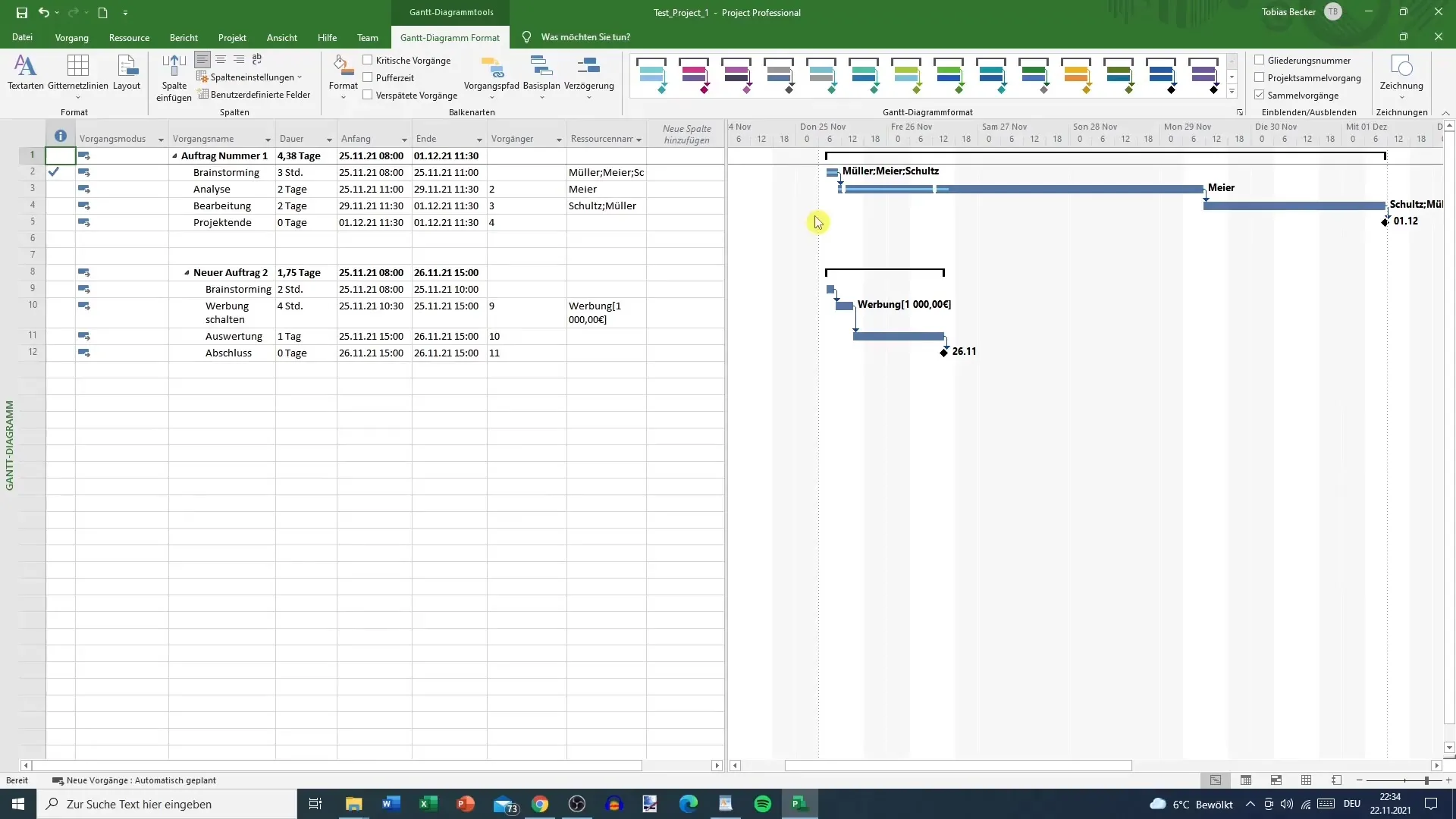
4. Dostosowanie dla określonych zadań
Każde zadanie w twoim projekcie może otrzymać różne reprezentacje. Na przykład możesz wyróżnić kamień milowy, zmieniając jego kształt – być może w jakiś rzucający się w oczy kształt, tak jak serce lub strzałka. Kamień milowy jest domyślnie prezentowany jako mały kwadrat, ale tutaj także możesz dać upust swojej kreatywności.
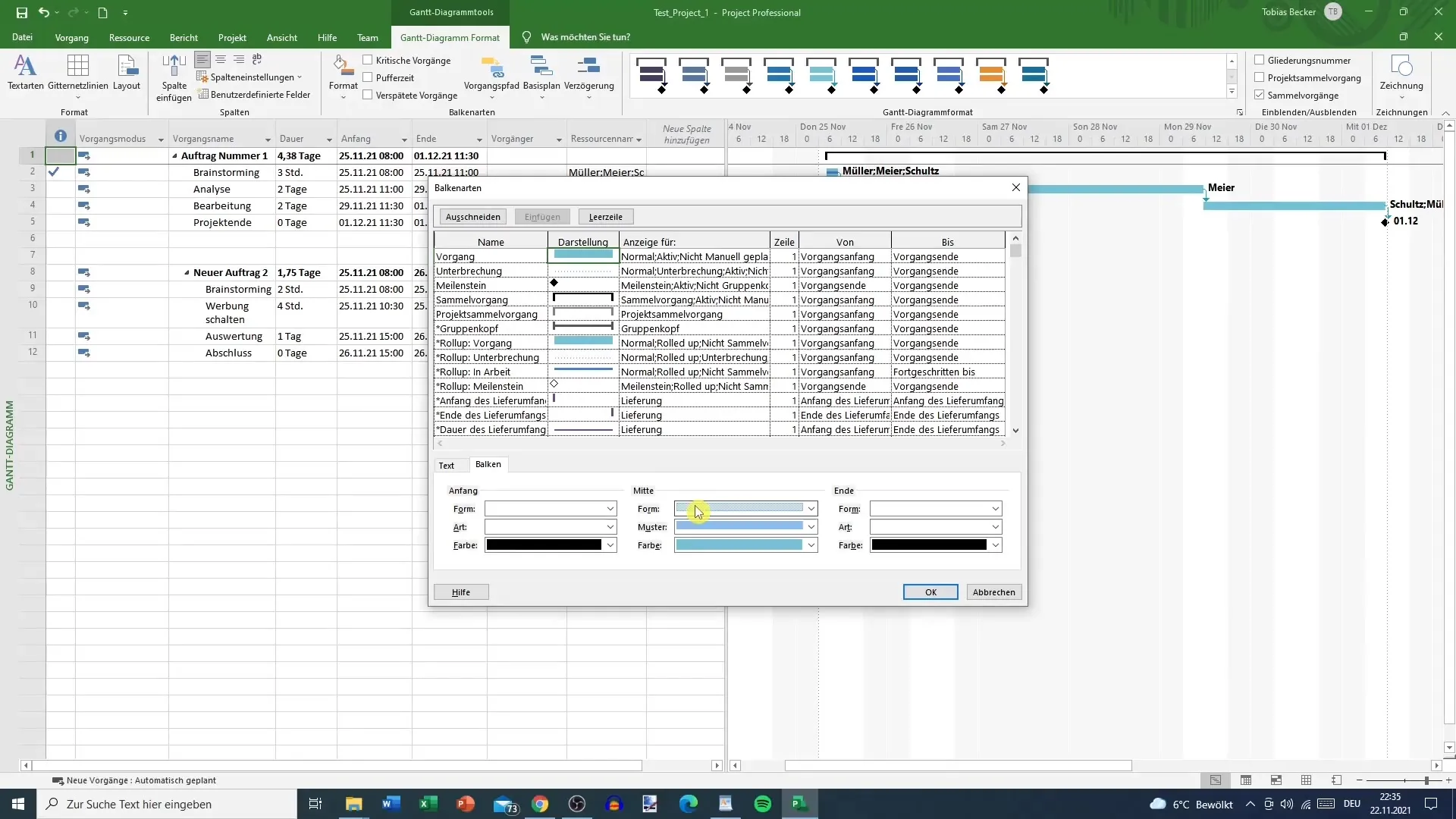
5. Widoczność przerw
Może być uciążliwe, gdy przerwy w projekcie są przedstawiane kreskami, szczególnie jeśli są słabo widoczne. Masz możliwość zmiany koloru lub wzoru, aby poprawić widoczność. Tutaj możesz eksperymentować z różnymi kolorami, aby uzyskać pożądany efekt wizualny.
6. Kondycyjne dostosowania
Pamiętaj, że dokonywane zmiany są wyłącznie kosmetyczne. Dane oraz logika twojego projektu pozostają niezmienione. Dostosowania mają jedynie na celu umożliwienie ci dostosowania wyglądu tak, aby odpowiadał on twoim upodobaniom.
Podsumowanie
Dowiedziałeś się, jak dostosować Diagram Gantta w Microsoft Project, aby uzyskać bardziej atrakcyjne i funkcjonalne przedstawienie przebiegu prac nad projektem. Poprzez właściwy dobór kolorów, dostosowanie słupków i określone formatowania, możesz znacząco poprawić czytelność i estetykę swojego planu projektowego. Skorzystaj z funkcji, aby nadać swojemu Diagramowi Gantta pożądany wygląd i ułatw sobie codzienną pracę z zarządzaniem projektem.
Najczęściej zadawane pytania
Jak zmienić kolory w Diagramie Gantta?Możesz dostosować kolory w Diagramie Gantta, wybierając pożądane opcje kolorów w zakładce „Diagram Gantta”.
Czy mogę zmienić kształt słupków w Diagramie Gantta?Tak, możesz dostosować kształty słupków, włączając punkty początkowe i końcowe oraz grubość słupków.
Jak wyróżnić kamień milowy?Kamień milowy można wyróżnić, zmieniając jego kształt, na przykład w serce lub strzałkę.
Czy dostosowania są skuteczne w pracach projektowych?Dostosowania są czysto estetyczne i poprawiają czytelność, nie wpływając na dane podstawowe.
Czy mogę zmienić wzór przerw?Tak, wzór i kolor przerw można dostosować, aby były lepiej widoczne.


